Twitter «Rate Limit Exceeded»
Miscellanea / / July 08, 2023
Hvis du – som meg – er avhengig av å rulle på Twitter, ville du bli helt forvirret over å se meldingen "Rate Limit Exceeded" på tidslinjen din. Twitter introduserte nylig grenser for å se tweets på en enkelt dag. Du vil ikke kunne se noen nye tweets hvis du har overskredet denne grensen. Men noen brukere har sett feilen selv før de har nådd den daglige kvoten.

Ikke bekymre deg, men det er noen enkle løsninger for å hjelpe med problemet. Enten du bruker smarttelefonappen eller nettversjonen, her er hvordan du fikser feilen "Rate limit overskred" på Twitter.
Hva betyr "Rate Limit Exceeded" på Twitter
Nylig introduserte Twitter bruksgrenser for å forhindre skraping av data på plattformen. I henhold til plattformen har det blitt gjort for å sikre at AI-roboter ikke har tilgang til mye data. Dette har resultert i at flere brukere står overfor satsgrenseproblemet.
Hvor mange tweets kan du lese per dag på Twitter
I henhold til restriksjonene er det forskjellige grenser for forskjellige nivåer av brukere.
- Hvis du er en Twitter Blue-abonnent, kan du lese 10 000 tweets per dag før du når grensen.
- For ubekreftede brukere som har vært på plattformen en stund, er grensen 1000 tweets.
- Nye kontoer kan bare se 500 tweets per dag.
Tips: Hvis du er lei av alle disse nye begrensningene på Twitter, kan du vurdere å bytte til Instagrams tråder. Her er en grundig sammenligning mellom Tråder vs. Twitter for mer innsikt.
Hvordan omgå satsgrensen på Twitter
Hvis du står overfor FOMO fordi du ikke kan se tweets, her er noen enkle hacks du kan prøve.
1. Drep appen fra nylige apper og åpne den på nytt
Det har blitt sett at å avslutte Twitter-appen, avslutte den fra den nylige appskjermen og gjenåpne den har løst satsgrenseproblemet for noen brukere. Du kan starte med denne grunnleggende løsningen for å se om den fungerer.


Avslutt Twitter-appen ved å sveipe opp fra bunnen av skjermen. Nå, sveip opp og hold for å få tilgang til delen for nylige apper. Drep Twitter-appen ved å sveipe opp på den eller til siden, avhengig av telefonen din.
Hvis du bruker Twitter på nettet, prøv å lukke nettleseren og åpne den på nytt.
2. Slå av Internett-tilkoblingen og koble til den igjen
I tillegg til å starte appen på nytt, anbefales det også å starte internettforbindelsen på nytt. Hvis du bruker et Wi-Fi-nettverk, deaktiverer du Wi-Fi-bryteren på smarttelefonen. Vent en stund før du slår den på igjen.

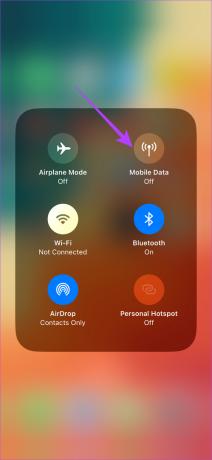
Koblet til mobildata i stedet? Slå av LTE/5G-bryteren og vent i noen minutter før du aktiverer den igjen. Tanken er at tilkobling til nettverket igjen kan registreres som en ny Twitter-økt og dermed laste inn nye tweets.
Når du bruker Twitter på en datamaskin, deaktiver Wi-Fi-bryteren eller koble fra Ethernet-kabelen.
3. Tøm appbuffer og data
Dette er et rudimentært trinn som kan fikse flere problemer med apper på en Android-enhet. Sletting av appens cache og data vil rydde opp i eventuelle gjenværende filer, og lure appen til å tro at du kjører en ny økt. Slik gjør du det.
Trinn 1: Åpne Innstillinger-appen på smarttelefonen. Naviger til Apps-delen. Rull ned på applisten og trykk på Twitter.


Steg 2: Velg alternativet Lagring. Trykk deretter på Tøm cache, etterfulgt av Tøm data.


Åpne Twitter-appen. Logg inn på kontoen din, og tweetene skal lastes opp.
Merk: Hvis du bruker en nettleser, se vår veiledning på tømme Twitter-bufferen fra nettet.
4. Logg ut og logg tilbake på Twitter
Noen ganger kan en enkel løsning som dette bidra til å få tilbake tweets. Prøv å logge av Twitter-kontoen din før du logger på igjen for å se om den gjenopptar rulleturen din!
Slik logger du av og på Twitter-appen
Trinn 1: Åpne Twitter-appen på smarttelefonen. Trykk på profilbildet ditt øverst til venstre i appen. Velg deretter profilbytteikonet.


Steg 2: Velg alternativet Rediger.

Trinn 3: Trykk på den røde fjernknappen ved siden av kontoen du vil logge av. Deretter velger du Logg ut.


Trinn 4: Du vil nå bli logget ut av Twitter. Logg på igjen ved å skrive inn legitimasjonen din.
Slik logger du av og på Twitter Web
Trinn 1: Klikk på profilbildet ditt i venstre rute på Twitter-nettet.

Steg 2: Velg alternativet Logg ut.

5. Avinstaller og installer appen på nytt
Hvis det ikke gikk bra å logge av og på appen igjen, kan det hjelpe å installere appen på nytt. Slik kan du avinstallere Twitter og installere appen igjen på smarttelefonen din.
På iPhone
Trinn 1: Finn Twitter på iPhone-startskjermen. Trykk og hold på ikonet for å få frem kontekstmenyen.
Steg 2: Velg alternativet Fjern app. Trykk på Slett app for å avinstallere den fra din iPhone.


Trinn 3: Etter det, gå over til App Store. Trykk på søkeikonet nederst til høyre. Bruk søkefeltet øverst for å se etter Twitter.


Trinn 4: Installer Twitter og sett det opp på din iPhone.


På Android
Trinn 1: Finn Twitter-appen i telefonens app-skuff og trykk lenge på den for å få frem kontekstmenyen.
Steg 2: Trykk på App Info-knappen. Velg Avinstaller.
Bekreft ved å klikke på OK.


Trinn 3: Gå over til Play Store og søk etter Twitter ved å bruke søkefeltet øverst.


Trinn 4: Installer appen og bruk den på telefonen.

6. Bruk webversjonen i stedet for appen
Det er mulig at bare en viss versjon av plattformen sporer antall tweets du leser i løpet av en dag. En god måte å omgå dette på er å bruke Twitter på et annet medium.
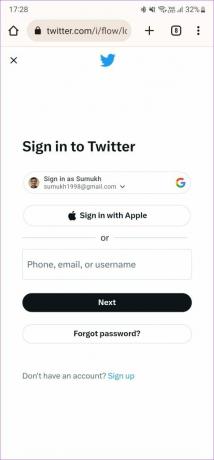
Hvis du brukte appen mens du oppdaget feilen, kan du prøve å bytte til en nettleser på telefonen. Hvis du allerede brukte nettleseren, installer appen og prøv den.
7. Prøv en annen enhet
Gjorde det ingen forskjell å bruke Twitter i en nettleser i stedet for appen? Prøv å bytte enhet for å se om Twitter laster riktig.

I stedet for å bruke en telefon, prøv å få tilgang til Twitter på et nettbrett eller en PC. Hvis du allerede brukte en bærbar PC eller Mac, kan du prøve å bytte til en smarttelefon. For alt du vet, kan hastighetsgrensefeilen være begrenset til kun enkelte enheter.
8. Abonner på Twitter Blue
Hvis alt mislykkes, er ditt eneste alternativ å abonnere på Twitter Blue. Som nevnt i begynnelsen, er Twitter-takstgrensen den høyeste for verifiserte Blue-abonnenter. Selv om du er avhengig av Twitter, er sjansen stor for at du ikke overskrider grensen på 10 000 tweets.

Så hvis du vil ha en engangsløsning på problemet, må du betale $8.
Proff-tips: Abonner på Twitter Blue på web i stedet for å bruke Android- eller iOS-appen. Dette vil hjelpe deg med å spare penger siden du ikke trenger å betale plattformpåslagene.
Vanlige spørsmål for Twitter «Rate Limit Exceeded»-feil
Nei, det er en midlertidig grense som bør skrotes en gang snart. Spesielt med Instagram-tråder nå debuterer, vil Twitter ønske at så mange brukere skal være aktive på plattformen.
Hvis du vil at kontoen din skal verifiseres, eller du vil ha tilleggsfunksjoner som redigering av tweets, lengre tweets osv., kan det være verdt å betale de ekstra få pengene.
Det er ingen begrensning på antall tweets du kan sende ut.
Rull unna
Tenk deg at du ønsker å konsumere innhold på Twitter, men du kan ikke på grunn av begrensninger. Det ville sikkert sette deg av, noe som gjør at du ikke vil bruke appen, ikke sant? Vel, heldigvis er det noen løsninger på feilen "Twitter-hastighetsgrense overskredet" som skal la deg bruke appen uten problemer.
Sist oppdatert 07. juli 2023
Artikkelen ovenfor kan inneholde tilknyttede lenker som hjelper til med å støtte Guiding Tech. Det påvirker imidlertid ikke vår redaksjonelle integritet. Innholdet forblir objektivt og autentisk.



